Hur ofta uppdaterar du verkligen de drivrutiner som är installerade på din dator? Om du frågar mig uppdaterar jag inte mina drivrutiner bara för att uppdatera. Jag behöver en anledning för det. Vad jag tror är det en drivrutin behöver inte alltid uppdateras - men ibland om du hittar något som inte fungerar eller om du får stoppfel kanske du vill kolla in dina enhetsdrivrutiner.
Drivrutiner är mycket viktiga komponenter i vårt datorsystem, och det är lika viktigt att hålla dem uppdaterade. Att veta när och hur man uppdaterar drivrutinerna är inte så enkelt som vi kanske vill. De flesta datoranvändare anser att det är mycket viktigt att hålla drivrutinerna uppdaterade och om du är en av dem har KC Software ett utmärkt verktyg för dig. Driver Update Monitor, som namnet förklarar, hjälper dig att hantera alla dina drivrutiner som är installerade på datorn.
Medan du alltid kan säkerhetskopiera, avinstallera, inaktivera, återställa, uppdatera enhetsdrivrutiner med Enhetshanteraren i Windows 8 automatiserar DUMo processen för dig.
Driver Update Monitor
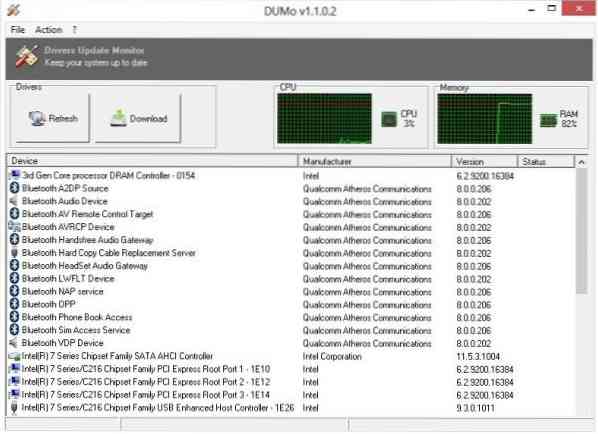
Med DUMo eller Driver Update Monitor installerad på din Windows-dator behöver du inte kontrollera hårdvarutillverkarens webbplatser för uppdateringar. Som nämnts av utvecklaren upptäcker programmet automatiskt den installerade maskinvaran på ditt system håller din dator uppdaterad och säker genom att använda den senaste versionen av nödvändiga hårdvarudrivrutiner!
Uppdatering av drivrutinerna kan lösa prestandaproblemen på din dator och kan också förbättra maskinens säkerhet, stabilitet och hastighet. Uppdateringarna som släppts av tillverkarna ger ofta nya funktioner i hårdvaran, men det största problemet är hur och var drivrutinsuppdateringarna ska hittas. Den vanligaste metoden som används för att kontrollera drivrutinsuppdateringen är att besöka tillverkarens webbplats och leta efter tillgängliga uppdateringar och sedan ladda ner den på din dator, vilket jag tror inte är så praktiskt.
DUMo gör allt automatiskt för dig. Det är en one-stop-lösning som kan hjälpa dig att få information om alla drivrutiner som är installerade på din dator och också säkerställer att du har deras senaste utgåvor. Det är ett lättanvänt program och så snart du kör det börjar det skanna operativsystemet och upptäcker de installerade drivrutinerna.
Inom några sekunder visar programmet hela listan med drivrutiner installerade på din enhet tillsammans med versionsnummer och tillverkarens nummer. Programmets huvudöversikt visar alla. DUMo visar också aktuell RAM-användning och CPU-användning.
I ett nötskal är DUMo (Driver Update Monitor) ett användbart program som visar en omfattande lista över drivrutiner installerade på din dator. Men jag kommer inte att betygsätta det som ett perfekt program eftersom programmet lämnar arbetet halvt klart. Genom att dubbelklicka på någon av drivrutinerna från listan kan du landa på KC Softwares sida där du får en länk till Googles söksida. Applikationen tillhandahåller inte direktlänken till tillverkarens webbplats. Dessutom märkte jag en "Status" -flik i huvudöversikten över DUMo som är tom. Jag är förvirrad vad är den här fliken avsedd för; helst bör det visa status för förarens version.
Avslutande av DUMo-översynen skulle jag säga att processen borde vara helt automatiserad för att göra den mer lämplig för PC-experter.
DUMo gratis nedladdning
Du kan ladda ner DUMo här. När du besöker dess nedladdningssida ser du under DUMo olika slags nedladdningar tillgängliga. Om du klickar på den blå nedladdningsknappen får du en version fylld med crapware. Klicka på den lilla knappen till höger - visas här i bilden med en röd pil - för att ladda ner Lite version, vilket är rent.

Kom ihåg att skapa en systemåterställningspunkt först innan du använder den.
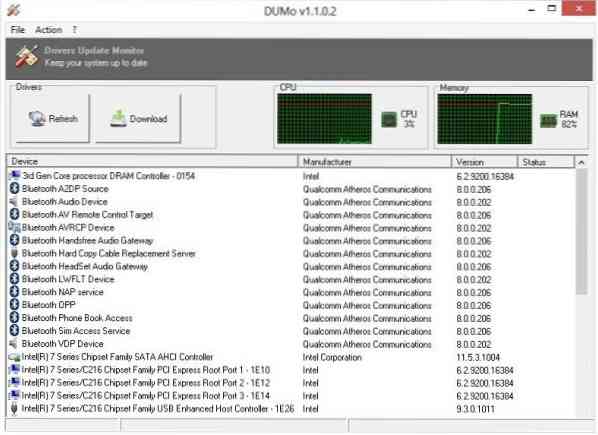
 Phenquestions
Phenquestions


